|


TRADUÇÕES:




Obrigada aos nossos tradutores!
MATERIAL
1 Tube Principal à sua escolha.
1 Misted Paisagem à sua escolha.
Alpha_Channel_imagination by AnaMariaC
1 WordArt_título by AnaMariaC

PLUGINS
Flaming Pear > Flexify
MuRa’s Filter Meister
Efeitos do PSP
EXECUSÃO
1- Abrir o material no PSP, duplique e feche o original.
Escolher duas cores para trabalhar.
(Foreground) #ad0008
(Background) #f7efb9
Cores extras:
#b0a872
#FFFFFF
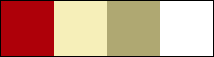
2- Abra o Alpha_Channel_imagination.
Preencher com o gradiente > Linear:
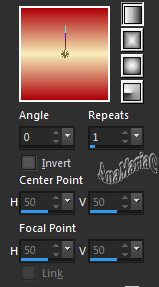
3- Layers > Duplicate.
Selections > Select All.
4- Edit > Copy no tube principal.
Edit > Past Into Selection.
Selections > Select None.
5- Effects > Image > Seamless Tiling > Default.
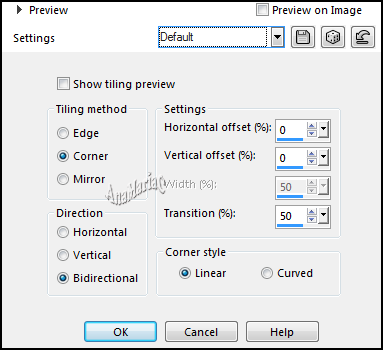
6- Adjust > Blur > Radial Blur:
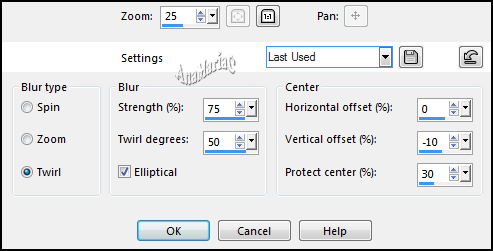
7- Effects> Texture Effects > Mosaic Glass:
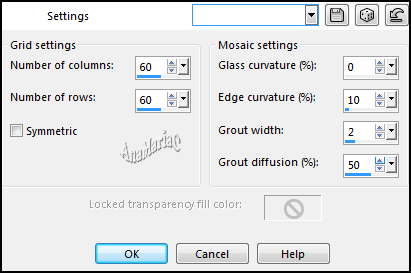
8- Layers > Properties > General > Blend Mode: Luminance (Legacy).
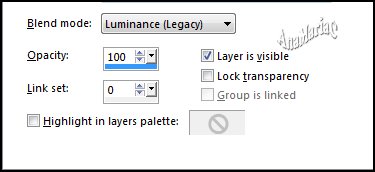
9- Adjust > Sharpness > Sharpen More.
10- Layers > New Raster Layer.
11- Preencher com gradiente Linear, formado pelas cores:
Foreground: #ad0008 - Background: #FFFFFF
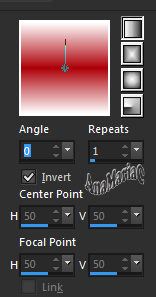
12- Layers > New Mask Layer > From image: Masker-08-Casimage
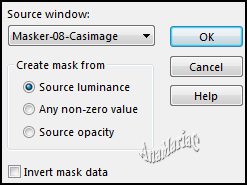
Layers > Duplicate.
Layers > Merge > Merge Group.
13- Effects > 3D Effects >Drop Shadow: color: Foreground (#ad0008).
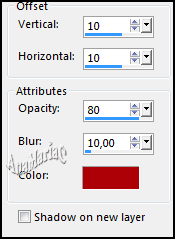
Repetir > Drop Shadow > (v -10) (H -10).
14- Effects > Plugin > Flaming Pear > Flexify:
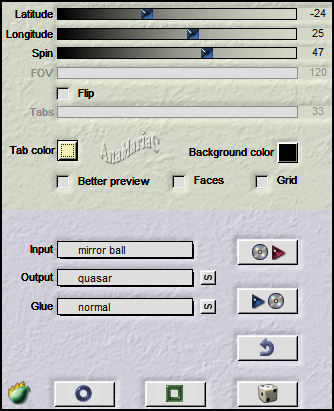
15- Layers > Duplicate.
Imagem > Mirror > Mirror Horizontal.
Layers > Merge > Merge Down.
16- Layers > Properties > General> > Blend Mode: Luminance (Legacy).
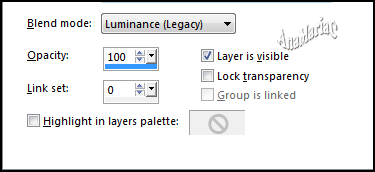
17- Layers > Merge > Merge Visible.
Layers > Duplicate.
18- Layers > New Raster Layer.
Selections > Load/Save Selections > Load Selection from Alpha
Channel: ImaginaçãoSelection#1
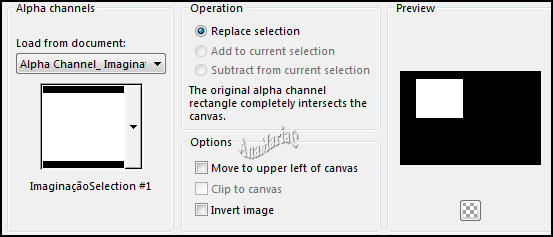
19- Edit > Copy no Misted Paisagem.
Edit > Past Into selection.
Adjust > Sharpness > Sharpen.
20- Selections > Modify > Select Selection Borders:
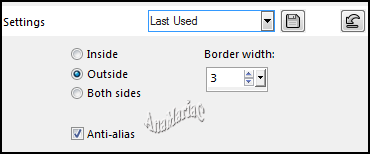
21 - Layer Layers > New Raster.
22- Preencher essa seleção com o Gradiente > Linear:
Cor: #ad0008 (Foreground)
- Cor extra: #b0a872 (background).
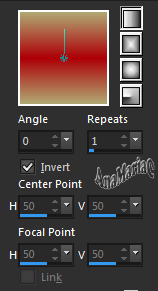
23- Effects > 3D Effects > Inner Bevel:
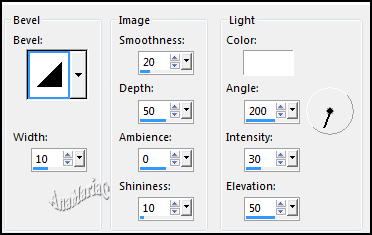
24- Effects > 3D Effects > Drop Shadow: Color: #000000
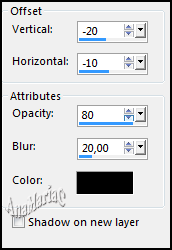
25- Effects > Edge > Enhance More.
Selections > Select None.
26- Ativar a layer Copy of Merged.
27- Effects > Plugin > MuRa’s Filter Meister >
Perspective Tiling:
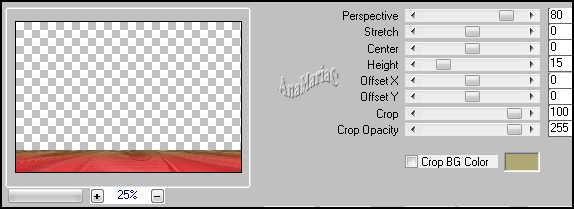
28- Effects > 3D Effects > Drop Shadow: Color: #000000
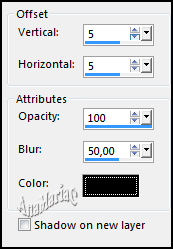
29- Layers > Merge > Merge Visible.
30- Edit > Copy > tube principal.
Edit Past As New Layer.
Image > Resize se
necessário.
Adjust > Sharpness > Sharpen. Posicionar à sua escolha.
Effects > 3D Effects > Drop Shadow: à sua escolha.
Na minha versão principal usei o Drop Shadow:
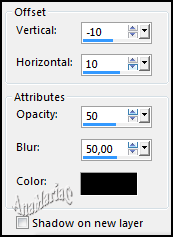
31- Edit > Copy wodArt_título_imagination_2. Edit Past As New Layer.
* Ou se preferir copie colorize o wodArt_título_imagination.
32- Com a ferramenta Pick tool, posicionar: Position (X) 45,00 > Position (Y) 354,00.
Effects > 3D Effects > Drop Shadow: à sua escolha.
Adjust > Sharpness > Sharpen.
33-
Image > Add Borders > Symmetric:
2 px > cor: #f7efb9 (Background).
2 px > cor: #ad0008 (Foreground).
2 px > cor: #f7efb9 (Background).
34- Edit > Copy
Selections > Select All.
35- Image > Add Borders > Symmetric:
40 px com qualquer cor.
Selections > Select Invert.
Edit > Past Into Selection.
Adjust > Blur > Gaussian Blur:
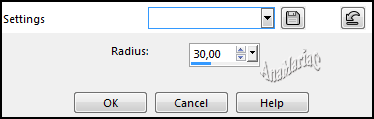
36-
Selections > Invert. Effects > 3D Effects > Drop Shadow.
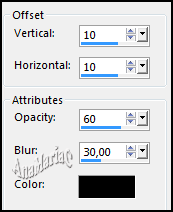
Repetir > Drop Shadow > (V -10) (H -10).
Selections > Select None.
37- Image > Add Borders
> Symmetric: 1px - cor: #ad0008 (Foreground).
38- Se desejar, redimensione seu trabalho.
Aplicar sua marca d'água ou assinatura.
File > Export > JPEG Optimizer.

Créditos
Tutorial & Art by AnaMariaC criado especialmente para o Grupo
SIM-PSP.
Material do tutorial:
WordArt_título by AnaMariaC - Misted by Franiemargot - Tube
principal AnaRidzi - Mask-08-Casimage.
Material do segundo exemplo:
Tube principal by Gabry - Misted by Nena.
Tutorial ArtFinal by AnaMariaC
14/9/2021
Sinta-se à vontade para enviar suas versões.
Terei todo o prazer em publicá-las em nosso site.



|
Tutorial criado por
AnaMariaC, em Setembro/2021
para
SIM-PSP. Não
poderá ser copiado, retirado de seu lugar,
traduzido ou utilizado
em listas de
aprendizados ou grupos sem o
consentimento prévio da autora. |
|